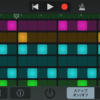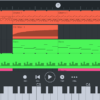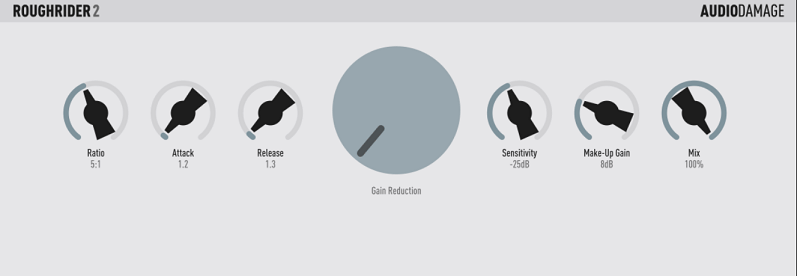
筆者は外出時にカフェや駐車中の車内などで、空き時間を利用してiPhoneやiPadアプリを利用して楽曲制作をしています。
iPhoneのGarageBandアプリを使ってデモトラックを作ることがけっこうあるのですが、付属しているコンプレッサーエフェクトでは物足りなく、ドラムのスネアなどを派手にしたい場合、フリーのコンプレッサーアプリを使っています。
Audio Damage社の「Rough Rider2」は、iPhone・iPadで無料で利用可能なコンプレッサーアプリで、直感的な操作でドラムやベースのトラックなどを派手にすることができるので、(やり過ぎに注意ですが)かなりおすすめです。
今回は、「Rough Rider2」アプリの使い方を画像付きで詳しく説明していきます。
もくじ
目次
この記事の流れです。
Audio Damage Rough Rider2 ダウンロード
Audio Damage社の「Rough Rider2」はiPhone・iPad向けの無料アプリとなっており、下記よりダウンロード可能です。
Audio Damage Rough Rider2 の使い方
早速、Audio Damage Rough Rider2の詳しい使い方を説明していきます。
Audio Damage Rough Rider2の設定方法
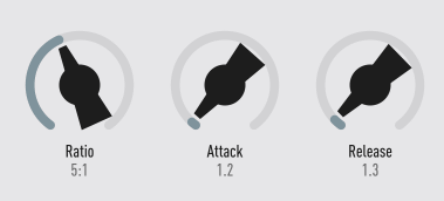
Ratio
後述するSensitivityを超えた信号に対してどのくらいの割合(何分の1)で圧縮するかを設定することが可能です。
レシオの値を高くすると、派手な音になっていきますので実際に音を聴きながら設定します。
Attack
Ratio(レシオ)で設定した値まで、どのくらいの時間をかけて到達させるかを設定することが可能です。
速く圧縮させるか、遅く圧縮させるかを設定します。
Release
トラックの音量が後述するSensitivityを下回った時に、どのくらいの時間圧縮した状態をキープするかをRelease(リリース)で設定することが可能です。
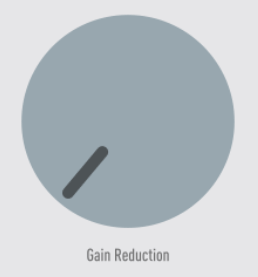
Gain Reduction
ゲイン・リダクションでどのくらいの音量が圧縮されたか、iPhoneアプリでもリアルタイムに確認することが可能です。
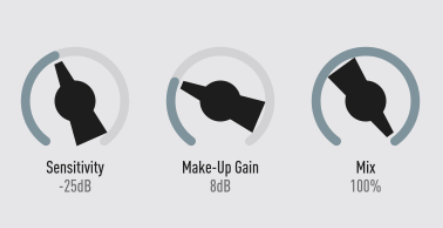
Sensitivity
Sensitivity(センシティビティー)で設定したトラック音量(レベル)以上の信号がコンプ(圧縮)されます。
Make-UP Gain
コンプ(圧縮)されたトラック音量(レベル)をどのくらい大きくするかを設定することが可能です。
筆者は、圧縮される前(Rough Rider2を有効にする前)と同音量になるように調整しています。
Mix
ドライ音(元の音)とエフェクト音をどのくらいの割合で混ぜるかを調整することが可能です。
GarageBandでRough Rider2を使う方法
次に、GarageBandでAudio Damage Rough Rider2アプリを使う方法を詳しく説明していきます。
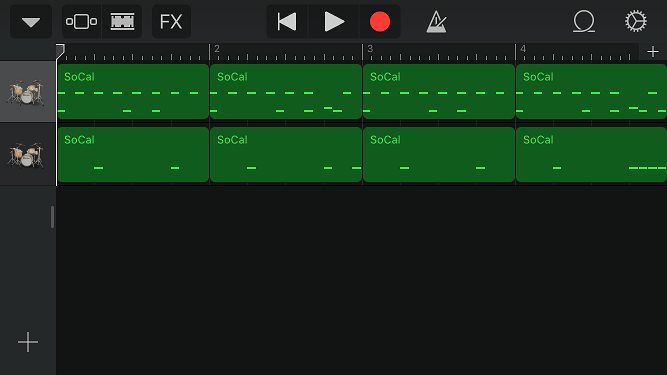
まず、GarageBandでRough Rider2アプリを使うトラックを分けて打ち込みを行います。
今回は分かりやすくバスドラム、ハイハットのトラックとスネアのトラックを分けて打ち込みを行いました。
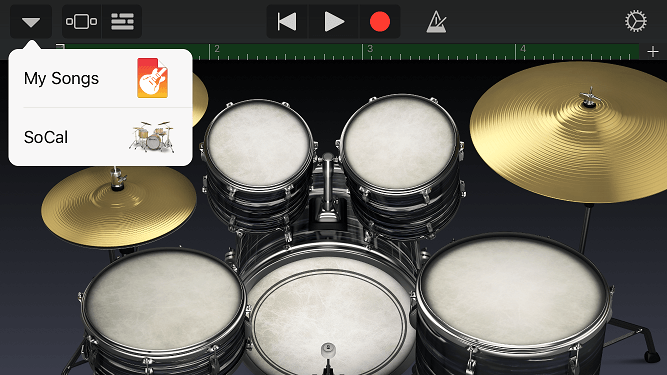
また、Rough Rider2アプリが音色に与える効果も分かりやすいので、アコースティックドラムの「SoCal」を選択しました。
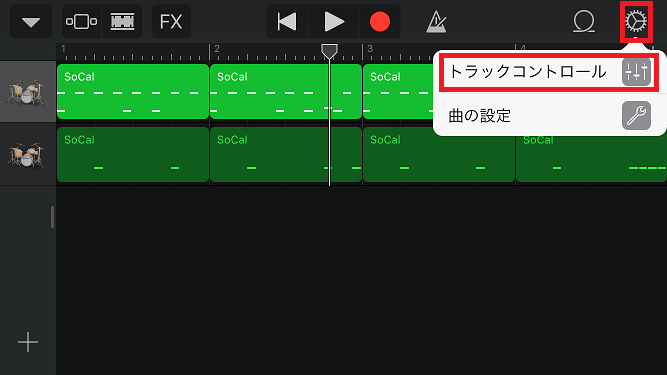
次に、右上の設定ボタンをタップして「トラックコントロール」をタップします。
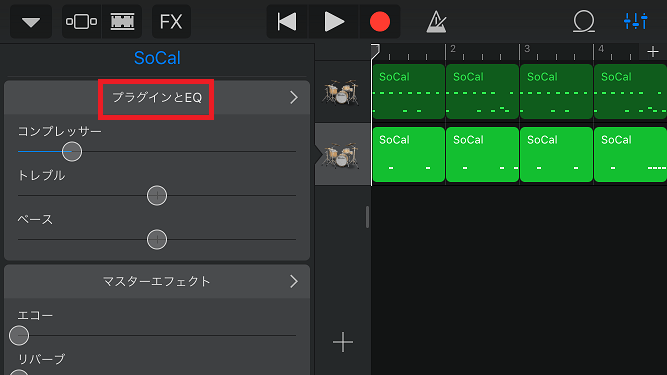
トラックコントロール設定画面から「プラグインとEQ」をタップします。
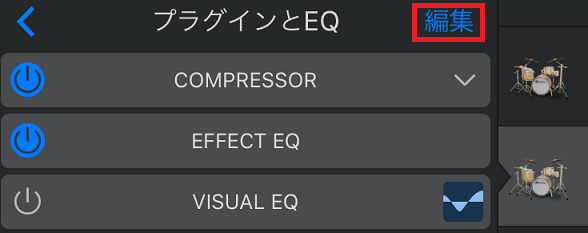
「プラグインとEQ」が表示されたら「編集」をタップします。
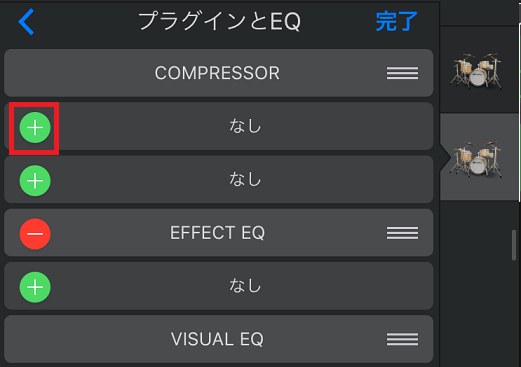
Rough Rider2 プラグインを挿入したい部分の ボタンをタップします。
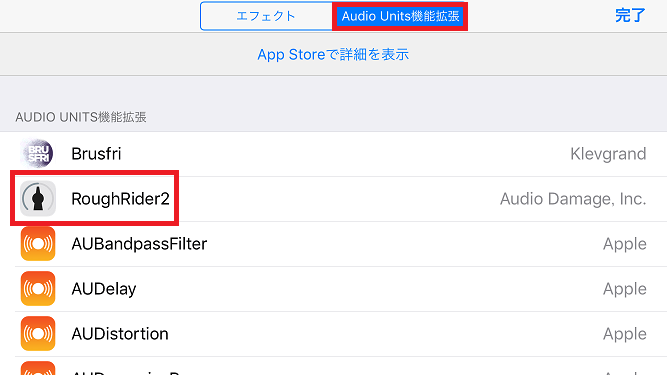
上部の「Audio Units機能拡張」をタップした後、「RoughRider2」をタップします。
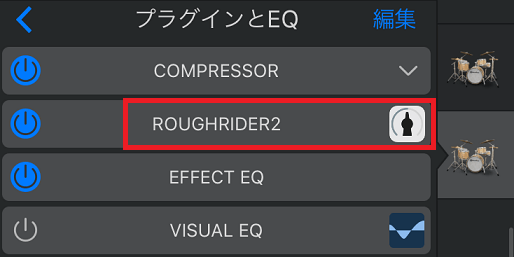
Rough Rider2 プラグインが「プラグインとEQ」に表示されましたのでタップします。
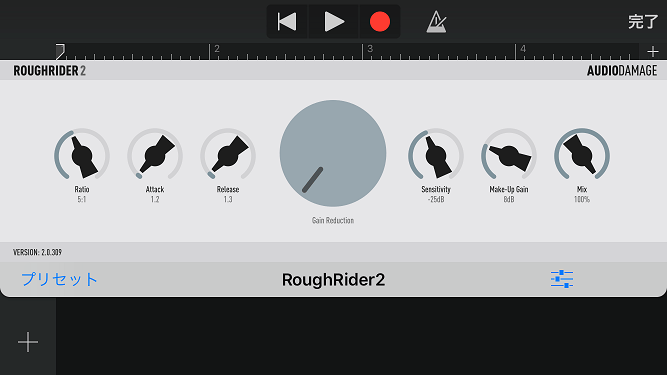
Rough Rider2 プラグインの設定画面が表示されましたので、上述した設定方法を確認の上、各種ツマミを調整してみてください。
デモ音源
アコースティックドラムの「SoCal」のスネアのみにRough Rider2 プラグインを追加した音源をSoundCloudにアップしました。
前半4小節がRough Rider2 プラグインなし、後半4小節がRough Rider2 プラグインありとなっています。
後半4小節で、パンチのあるスネアに変化しているのが確認できるかと思います。
まとめ
Audio Damage社の「Rough Rider2」は、直感的に利用可能なコンプレッサーアプリで、パンチあるトラックにしたい場合に利用するのがおすすめです。
GarageBandと同様に「Rough Rider2」アプリも無料で利用できますのでぜひ試してみてください。
GarageBandアプリでビートを打ち込む方法は下記参照してください。